Vue d’ensemble de déclaration d’échanges de biens
Cet article fournit des informations sur la génération d’états de déclaration d’échanges de biens pour le commerce de marchandises et, dans certains cas, pour les services entre les pays/régions de l’Union européenne (UE). Cet article fournit également une vue d’ensemble du processus de déclaration, et décrit les paramètres et les conditions préalables requises.
Intrastat est le système de collecte d’informations et de génération de statistiques sur le commerce de marchandises entre les pays/régions de l’Union européenne (UE). Une génération d’états Intrastat est requise chaque fois qu’un produit franchit la frontière d’un autre pays/région de l’Union Européenne. Dans plusieurs pays/régions, la génération d’états Intrastat s’applique également aux services. Les éléments obligatoires et facultatifs peuvent être collectés dans la génération d’états Intrastat. Les éléments suivants sont obligatoires : le numéro de taxe sur la valeur ajoutée (TVA) de la partie responsable de fournir les informations, la période de référence, le flux (arrivée ou expédition), le code marchandise à huit chiffres, l’état membre partenaire (état membre de provenance à l’arrivée et état membre de destination à l’expédition), la valeur des marchandises, la quantité des marchandises (masse nette et unité supplémentaire) et la nature de la transaction. Les pays/régions peuvent également recueillir des éléments facultatifs sous diverses conditions. Certains éléments facultatifs sont le pays/la région d’origine, les conditions de livraison, le mode de transport, un code marchandise plus détaillé que CN8, la région d’origine à l’expédition et la région de destination à l’arrivée, la procédure statistique, la valeur statistique, une description des marchandises, et le port/aéroport de chargement/déchargement.
Vue d’ensemble du processus de génération d’états Intrastat
Les sections suivantes décrivent le flux global d’informations utilisé pour la génération d’états Intrastat.
Entrez une transaction qui franchit la frontière d’un autre pays de l’Union Européenne
Une facture client, une facture financière, une facture d’achat, une facture de projet, un bon de livraison du client, un accusé de réception de marchandises de fournisseur ou un ordre de transfert est transféré au journal Intrastat uniquement si le type de pays/région de destination (à l’expédition) ou la consignation (à l’arrivée) est EU. Cette fonctionnalité a été étendue pour Microsoft Dynamics 365 for Operations (1611) et permet de spécifier des adresses de chargement pour une transaction intracommunautaire. Si une adresse de chargement diffère de l’adresse commerciale d’un fournisseur (ou de l’adresse commerciale d’un client pour l’ordre de retour), la déclaration d’échanges de biens utilisera ces informations. Lorsque vous créez une commande client, une facture financière, une commande fournisseur, une facture fournisseur, une facture de projet ou un ordre de transfert, certains champs liés au commerce extérieur ont des valeurs par défaut dans l’en-tête de document ou sur la ligne. Le code transaction par défaut provient du champ correspondant de la page Paramètres de commerce extérieur. Le code marchandise par défaut, le pays/la région d’origine, et l’état/la province d’origine proviennent de l’article. Vous pouvez modifier les valeurs par défaut et vous pouvez également remplir d’autres informations liées au commerce extérieur : la procédure statistique, le mode de transport, et le port.
Le journal de déclaration d’échanges de biens vous permet de générer des informations sur le commerce entre pays/régions de l’Union européenne.
À des fins statistiques, vous générez des informations sur le commerce entre les pays/régions de l’Union européenne tous les mois. Vous pouvez transférer des transactions d’une facture financière, d’une facture client, d’un bon de livraison du client, d’une facture fournisseur, d’un bon de livraison fournisseur, d’une facture de projet, ou d’un ordre de transfert, en fonction des critères de transfert paramétrées sur la page Paramètres de commerce extérieur. Sinon, vous pouvez saisir les transactions manuellement. Vous pouvez manuellement mettre à jour les transactions transférées dans le journal Intrastat, si des mises à jour sont requises. Sous des conditions spécifiques qui sont paramétrées sur la page Compression de la déclaration d’échanges de biens, vous pouvez compresser les transactions dans le journal Intrastat. Certains pays/régions vous permettent d’appliquer un seuil de transaction faible. Vous pouvez ensuite générer un état pour les transactions qui sont en dessous de ce seuil sous le code marchandise spécifié. Vous pouvez mettre à jour le code marchandise à jour dans les lignes correspondantes du journal Intrastat, en fonction du paramètre Limite inférieure de la page Paramètres de commerce extérieur. Vous pouvez également compresser ces transactions, en fonction du paramètre Compression de la déclaration d’échanges de biens. Vous pouvez valider l’exhaustivité des transactions dans le journal Intrastat, en fonction du paramètre Vérifier le paramétrage de la page Paramètres de commerce extérieur. Les données dans les champs correspondants peuvent être validées pour leur exhaustivité : pays/région, état ou province, poids, code marchandise, code transaction, unité supplémentaire, port, origine, conditions de livraison, mode de transport, et numéro identifiant TVA. Les transactions qui ne sont pas terminées sont marquées comme non valides.
Le journal de déclaration d’échanges de biens vous permet de générer des états sur les informations relatives au commerce entre pays/régions de l’Union européenne.
À des fins statistiques, vous générez des états sur les informations relative au commerce entre les pays/régions de l’Union européenne tous les mois. Vous pouvez imprimer l’état Intrastat, en fonction des paramètres Mise en correspondance des formats d’état de la page Paramètres de commerce extérieur. Vous pouvez également générer un fichier électronique, en fonction des paramètres Mise en correspondance des formats de fichier de la page Paramètres de commerce extérieur. Pour plus d’informations sur la déclaration d’échanges de biens, consultez les enregistrements de tâche de la déclaration d’échanges de biens :
- Générer un fichier de déclaration d’échanges de biens de l’UE,
- Transférer des transactions dans la déclaration d’échanges de biens,
- Définition d’une adresse de chargement pour une transaction intracommunautaire.
Conditions préalables
Le tableau suivant répertorie les conditions préalables à la déclaration d’échanges de biens.
| Logiciel requis | Description |
|---|---|
| Configuration de l’adresse | Paramétrez les codes ISO (Organisation internationale de normalisation) des pays/régions. |
| Entité juridique | Paramétrez les numéros identifiant TVA pour l’importation/exportation, l’extension du numéro d’agence pour l’importation/exportation, puis le code Intrastat affecté à l’entité juridique. |
| Hiérarchie de catégories de produit (hiérarchie de vente, hiérarchie d’approvisionnement) | Affectez les codes marchandise Intrastat aux nœuds de catégorie sous l’onglet Codes marchandise de la page Hiérarchie de catégories. Lorsque vous affectez un code marchandise à un nœud de catégorie parente, ce code peut s’applique à tous les nœuds de catégorie enfant. Les codes marchandise sélectionnés seront disponibles dans la vue Sélectionné lorsque vous sélectionnez un code marchandise dans les détails des produits, et sur les lignes de commande client, de commande fournisseur et d’ordre de transfert. |
| Détails des produits lancés | Paramétrez les données suivantes sur le commerce extérieur pour les produits lancés :
|
| Clients | Paramétrez l’adresse de livraison du client dans le pays/la région de l’Union européenne. |
| Fournisseurs | Paramétrez l’adresse de livraison du fournisseur dans le pays/la région de l’Union européenne. |
| Frais divers | Paramétrez un code frais divers à inclure avec le montant de la facture, le montant statistique, ou les deux. Sur la page Codes frais, sous l’onglet Commerce extérieur, activez Valeur de la facture de la déclaration d’échanges de biens afin d’inclure le montant des frais à la valeur de la facture, et activez Valeur statistique de la déclaration d’échanges de biens afin d’inclure le montant des frais à la valeur statistique. Pour plus d’informations, consultez l’exemple Codes de transaction et frais divers. |
| Notification électronique | Paramétrez les configurations électroniques de génération d’états pour exporter les données Intrastat dans un fichier électronique au format requis par les autorités appropriées, et pour obtenir un aperçu des données Intrastat dans un format convivial et lisible (par exemple, dans Microsoft Excel). |
| Entreposage | Associez les comptes fournisseur aux codes entrepôt pour remplir le numéro identifiant TVA lors du transfert de l’ordre de transfert. Pour plus d’informations, consultez l’exemple Ordre de transfert. |
Paramétrage
Les sections suivantes décrivent les paramètres requis pour la génération d’états Intrastat.
Codes marchandise
Paramétrez une hiérarchie de catégories de type Code marchandise, et entrez tous les codes marchandise selon la liste combinée de nomenclature. Pour chaque marchandise, précisez les informations suivantes :
- Le nom de la marchandise et le code marchandise.
- Le nom convivial et/ou le nom traduit.
- Paramètres pour signaler des unités supplémentaires dans l’onglet Commerce extérieur. Vous pouvez sélectionner l’unité supplémentaire dans la liste des unités. Vous pouvez également spécifier si le poids des marchandises doit être déclaré en sus de l’unité supplémentaire sélectionnée.
Pour plus d’informations, voir l’exemple Unités complémentaires plus loin dans cet article.
Codes transaction
Un système de codes de transaction à deux chiffres est utilisé pour différencier les types de commerce au niveau européen, en fonction de la nature de la transaction. Pour plus d’informations, voir Manuel des compilateurs de statistiques européennes sur les entreprises pour les statistiques du commerce international de biens — édition 2021 - Manuels et lignes directrices sur les produits - Eurostat (europa.eu).
Paramétrez la nature de la transaction en fonction des exigences de votre pays/région. Pour chaque code transaction que vous paramétrez, vous devez définir les règles de calcul des montants de facture et les montants statistiques pour les ordres de transfert, les commandes client et les ventes/commandes fournisseur.
Pour les ordres de transfert, vous paramétrez une des règles suivantes pour le calcul des montants de facture et des montants statistiques :
- Vide – Le montant est 0 (zéro).
- Montant du coût financier – Le montant est égal au coût financier.
- Coût total – Le montant est égal au coût total de la transaction.
- Manuel – Le montant est égal au montant qui est spécifié manuellement sur la ligne d’ordre de transfert.
Pour les commandes client et les commandes fournisseur, vous paramétrez une des règles suivantes pour le calcul des montants de facture et des montants statistiques :
- Vide – Le montant est 0 (zéro).
- Montant de la facture – Le montant est égal au montant facturé pour la marchandise.
- Montant de base – Le montant est égal au montant qui serait facturé avant que toute remise soit appliquée.
Pour plus d’informations, consultez l’exemple Codes de transaction et frais divers plus loin dans cet article.
Depuis le 1er janvier 2022, un système unifié de codes de transaction à deux chiffres est utilisé dans les pays/régions de l’UE.
- Accédez à Taxes>Paramétrage>Commerce extérieur>Codes transaction.
- Créer les codes transactions requis.
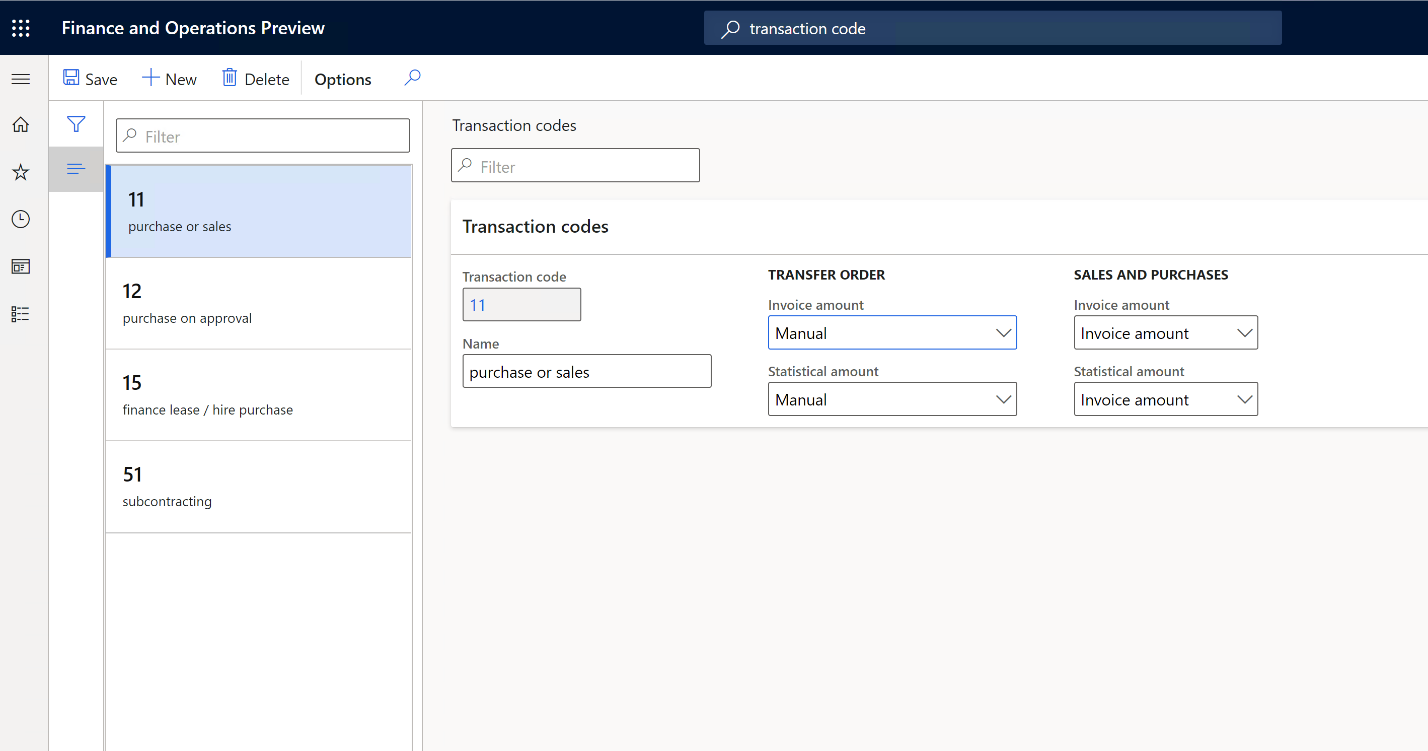
Pour chaque code transaction que vous créez, vous devez définir les règles de calcul des montants de facture et les montants statistiques pour les ordres de transfert, les commandes ventes et les ventes/commandes fournisseur.
Pour les ordres de transfert, vous paramétrez une des règles suivantes pour le calcul des montants de facture et des montants statistiques :
Vide – Le montant est 0 (zéro).
Montant du coût financier – Le montant est égal au coût financier.
Coût total – Le montant est égal au coût total de la transaction.
Manuel – Le montant sera égal au montant spécifié dans les champs Montant facturé et Valeur statistique de la ligne d’ordre de transfert. Ces valeurs sont extraites du champ Montant sur la ligne de l’ordre de transfert.
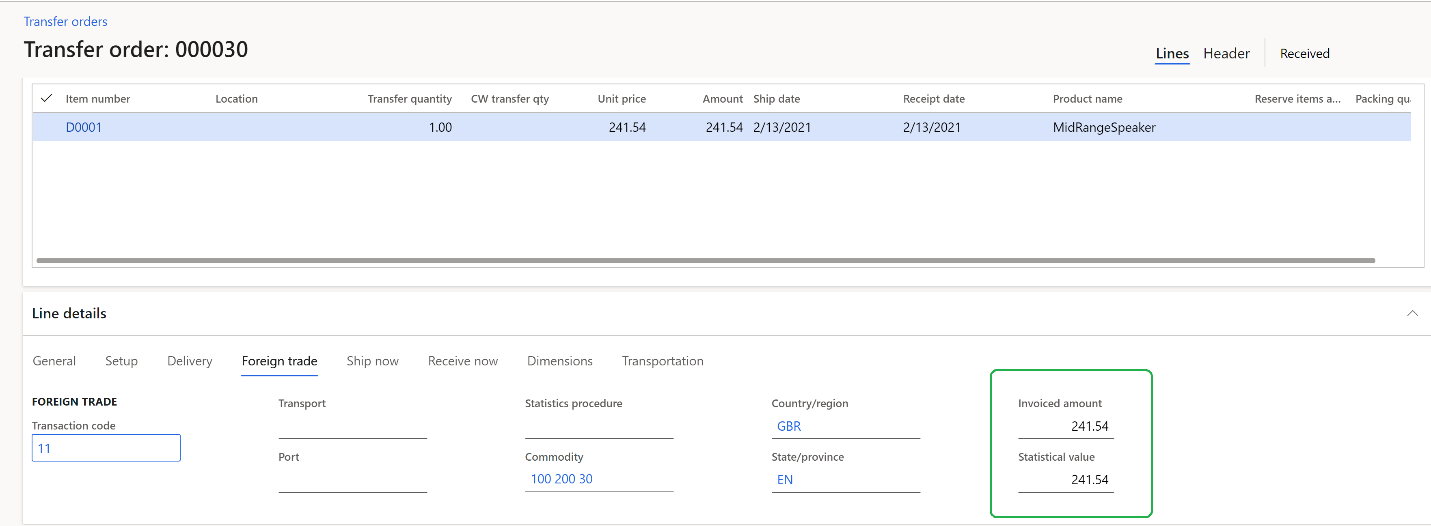
Pour les commandes client et les commandes fournisseur, vous paramétrez une des règles suivantes pour le calcul des montants de facture et des montants statistiques :
- Vide – Le montant est 0 (zéro).
- Montant de la facture – Le montant est égal au montant facturé pour la marchandise.
- Montant de base – Le montant est égal au montant qui serait facturé avant que toute remise soit appliquée.
Modes de transport
Paramétrez le mode de transport en fonction des exigences de votre pays ou région. Pour chaque mode de livraison, paramétrez une méthode de transport par défaut sous l’onglet Commerce extérieur.
Ports
Configurez le port ou l’aéroport de chargement/déchargement si ces informations sont requises pour la déclaration d’échanges de biens dans le pays/la région d’un enregistrement fiscal configuré dans l’entité juridique.
Procédures statistiques
Configurez la procédure statistique si ces informations sont requises pour la déclaration d’échanges de biens dans le pays/la région d’un enregistrement fiscal configuré dans l’entité juridique.
Règles pour la compression des transactions de déclaration d’échanges de biens
Sur la page Compression de la déclaration d’échanges de biens, vous pouvez sélectionner les champs à utiliser pour la compression. Toutes les transactions ayant la même combinaison de valeurs pour les champs sélectionnés dans le journal Intrastat seront compressées en une seule transaction lors de l’exécution de la fonction Compresser dans le journal d’échanges de biens.
Remarque
Les règles de compression configurées pour une entité juridique s’appliquent à toutes les identifications fiscales configurées pour cette entité juridique.
- Accédez à Taxes>Paramétrage>Commerce extérieur>Compression de la déclaration d’échanges de biens.
- Sélectionnez les valeurs à utiliser dans la fonction Compresser. Sélectionnez toutes les valeurs rapportées dans l’un des pays/régions où vous avez des enregistrements fiscaux.
Par exemple, en 2022, les valeurs suivantes doivent être communiquées dans certains pays/régions.
Éléments obligatoires
Les valeurs suivantes sont rapportées dans tous les pays/régions du tableau suivant :
- Direction (flux)
- Code marchandise
- Pays/région (État membre partenaire)
- Code transaction
- Numéro d’exonération fiscale (numéro de TVA du partenaire) sur les envois
- Pays/région d’origine
Éléments facultatifs
| Valeur | Autriche | Belgique | Danemark | Finlande | France | Allemagne | Pays-Bas | Pologne | Espagne | Suède | Royaume-Uni (Irlande du Nord) |
|---|---|---|---|---|---|---|---|---|---|---|---|
| Conditions de livraison | Pas de | Oui | Pas de | Pas de | Pas de | Pas de | Pas de | Oui | Oui | Pas de | Oui |
| Mode de transport | Oui | Oui | Pas de | Oui | Oui | Oui | Pas de | Oui | Oui | Pas de | Pas de |
| État d’origine (Région d’origine) | Pas de | Oui | Pas de | Pas de | Pas de | Oui | Pas de | Pas de | Pas de | Pas de | Pas de |
| Comté d’origine (Région d’origine) | Pas de | Pas de | Pas de | Pas de | Oui | Pas de | Pas de | Pas de | Oui | Pas de | Pas de |
| Régime DEB | Oui | Pas de | Pas de | Pas de | Oui | Pas de | Oui | Pas de | Oui | Pas de | Pas de |
Éléments supplémentaires à des fins spécifiques au pays/à la région
| Valeur | Autriche | Belgique | Danemark | Finlande | France | Allemagne | Pays-Bas | Pologne | Espagne | Suède | Royaume-Uni (Irlande du Nord) |
|---|---|---|---|---|---|---|---|---|---|---|---|
| Document de transport (Facture, Identification du bon de livraison ou du bon de livraison) | Pas de | Pas de | Pas de | Pas de | Pas de | Pas de | Oui | Pas de | Pas de | Pas de | Pas de |
| Port (port (aérien) de (dé)chargement) | Pas de | Pas de | Pas de | Pas de | Pas de | Pas de | Pas de | Pas de | Oui | Pas de | Pas de |
Remarque
Sélectionnez toutes les valeurs qui doivent être déclarées sur la page Compression de la déclaration d’échanges de biens.
Paramètres de commerce extérieur
La page Paramètres de commerce extérieur permet de définir les paramètres du tableau suivant.
| Onglet > Raccourci | Paramètres |
|---|---|
| Déclaration d’échanges de biens > Général | Spécifiez les informations suivantes :
|
| Déclaration d’échanges de biens > Limite inférieure | Spécifiez les paramètres suivants pour la mise à jour des transactions qui sont en dessous du seuil :
|
| Déclaration d’échanges de biens > Transfert | Permet de spécifier les critères pour transférer les transactions vers le journal de la déclaration d’échanges de biens. Vous pouvez spécifier que les transactions sont transférées uniquement lorsque les articles correspondent à l’un des critères suivants ou à tous :
|
| Déclaration d’échanges de biens > Vérifier le paramétrage | Permet de spécifier les règles de validation de l’exhaustivité des données de la déclaration d’échanges de biens. Vous pouvez sélectionner les données qui sont validées. |
| Déclaration d’échanges de biens > Taux de change | Sélectionner le type de taux de change pour la déclaration d’échanges de biens. |
| Déclaration d’échanges de biens > Règles d’arrondi | Permet de spécifier les paramètres suivants pour les arrondis et les poids dans la déclaration d’échanges de biens :
|
| Déclaration d’échanges de biens > Rapports électroniques | Permet de spécifier les références aux configurations de génération d’états électroniques, afin que vous puissiez générer un fichier électronique et un état. |
| Déclaration d’échanges de biens > Hiérarchie de code marchandise | Permet de spécifier la hiérarchie de catégories du type de Code marchandise qui représente le code marchandise de déclaration d’échanges de biens CN8. Dans le champ Type de taux de change vous pouvez spécifier éventuellement un taux de change à utiliser pour la génération d’états sur les transactions de vente et d’achat de déclaration d’échanges de biens en devises étrangères. Ce champ est utilisé si le taux diffère du taux appliqué lors de la comptabilisation de la transaction. |
| Coordonnées des agents | Spécifiez le nom, ladresse, le numéro identifiant TVA, le numéro de téléphone, et le numéro de télécopie de l’agent. |
| Propriétés de pays/régions | Définissez le pays/la région de l’entité juridique actuelle sur Local. Définissez les pays/régions de l’UE qui participent au commerce intracommunautaire avec l’entité juridique actuelle sur UE. Pour chaque pays/région, identifiez le code pays/région pour le commerce extérieur. |
| Souches de numéros | Spécifiez la souche de numéros pour le journal Intrastat. |
Pour des informations générales sur les numéros d’immatriculation à TVA multiples, voir Numéros d’immatriculation à TVA multiples.
Pour plus d’informations sur la déclaration d’échanges de biens pour les numéros d’enregistrement à TVA multiples, voir Déclaration pour les enregistrements de TVA multiples.
Exemple
Codes de transaction et frais divers
Cet article présente un scénario dans lequel une société en Allemagne doit acheter des marchandises à une société en Italie. Pour effectuer cet achat, la société allemande doit configurer de nouveaux codes de transaction et configurer des règles de calcul pour le montant de la facture et le montant statistique pour ces codes de transaction. De plus, lorsque l’entreprise crée une facture, elle doit spécifier les frais divers et leurs pourcentages. Ces valeurs seront prises en compte lors du calcul de la valeur statistique.
Ce scénario utilise l’entité juridique DEMF.
Paramétrage préliminaire
- Accédez à Administration d’organisation>Organisation>Entités juridiques, puis sélectionnez DEMF.
- Sur le raccourci Adresses vérifiez que le champ Pays/région est défini sur DEU(Allemagne).
- Accédez à Comptabilité fournisseur>Fournisseurs>Tous les fournisseurs.
- Dans la grille, sélectionnez DE-001.
- Dans le raccourci Adresse, sélectionnez Modifier.
- Dans la boîte de dialogue Modifier l’adresse, dans le champ Pays/région, sélectionnez ITA.
- Sélectionnez OK pour fermer la boîte de dialogue.
Paramétrer des codes transaction
- Accédez à Taxes>Paramétrage>Commerce extérieur>Codes transaction.
- Dans la grille, sélectionnez 11. Ensuite, sélectionnez Supprimer dans le volet Action.
- Dans le volet Actions, sélectionnez Nouveau.
- Dans le raccourci Codes de transaction, dans le champ Codetransaction, entrez 11.
- Dans le champ Nom, entrez Achat ou vente au comptant.
- Dans la section Ventes et achats, dans le champ Montant de la facture, sélectionnez Montant de la facture.
- Dans le champ Montant statistique, sélectionnez Montant de la facture.
- Dans le volet Actions, sélectionnez Enregistrer.
Paramétrage des frais divers
- Accédez à Comptabilité client>Paramétrage des frais>Codes frais.
- Dans la grille, sélectionnez Transport.
- Dans le volet Actions, sélectionnez Modifier.
- Dans le raccourci Commerce extérieur, définissez les options Valeur de la facture de la déclaration d’échanges de biens et Valeur statistique de la déclaration d’échanges de biens sur Oui.
Définir les paramètres de commerce extérieur
- Accédez à Taxes>Paramétrage>Commerce extérieur>Paramètres de commerce extérieur.
- Sur l’onglet Déclaration d’échanges de biens, dans le raccourci Général, dans le champ Codetransaction, sélectionnez 11.
- Dans le raccourci Hiérarchie des codes marchandise, vérifiez que le champ Hiérarchie des catégories est défini sur Déclaration d’échanges de biens.
Créer une commande fournisseur
- Accédez à Comptabilité fournisseur>Commandes fournisseur>Toutes les commandes fournisseur.
- Dans le volet Actions, sélectionnez Nouveau.
- Dans la boîte de dialogue Créer une commande fournisseur, dans le champ Compte fournisseur, sélectionnez DE-001.
- Cliquez sur OK.
- Sur l’onglet En-tête, sur le raccourci Commerceétranger, vérifiez que le champ Code de transaction est défini sur 11.
- Dans l’onglet Lignes, dans le raccourci Lignes de commande fournisseur, dans le champ Numéro d’article, sélectionnez D0003. Ensuite, dans le champ Quantité, entrez 10.
- Dans le raccourci Détails de ligne, dans l’onglet Commerce extérieur, dans la section Commerce extérieur, vérifiez que le champ Code transaction est automatiquement défini.
- Dans le raccourci Lignes commande fournisseur, dans le menu Finances, dans la section Frais, sélectionnez Tenir les frais à jour.
- Dans le champ Codes frais, sélectionnez TRANSPORT.
- Dans le champ Valeur des frais, entrez 30.
- Dans le volet Actions, sélectionnez Enregistrer. Fermez ensuite la page.
- Dans le volet Actions, sous l’onglet Achats, dans le groupe Actions, cliquez sur Confirmer.
- Dans le volet Actions, sous l’onglet Facture, dans le groupe Générer, sélectionnez Facture.
- Sur le volet Action, sélectionnez Par défaut. Dans le champ Quantité par défaut pour les lignes, sélectionnez Quantité commandée. Puis sélectionnez OK.
- Sur le raccourci En-tête de facture fournisseur, dans la section Identification de la facture, dans le champ Numéro, entrez 00100.
- Dans la rubrique Dates de facturation, dans le champ Date de la facture, sélectionnez 24/11/2021 (24 novembre 2021).
- Dans le volet Actions, sélectionnez Valider pour valider la facture.
Transférer la facture fournisseur au journal de déclaration d’échange de biens
Accédez à Taxes>Déclarations>Commerce extérieur>Déclaration d’échanges de biens.
Dans le volet Actions, sélectionnez Transférer.
Dans la boîte de dialogue Déclaration d’échanges de biens (Transfert), définissez l’option Facture fournisseur sur Oui.
Sélectionnez OK pour transférer les transactions et examinez le journal de déclaration d’échanges de biens.

Examinez l’onglet Général pour la commande fournisseur. Remarquez que le champ Montant de la facture indique la somme des champs Montant de la facture et Montant des frais facturés, et que le champ Valeur statistique indique la somme des champs Montant statistique et Montant statistique des frais.
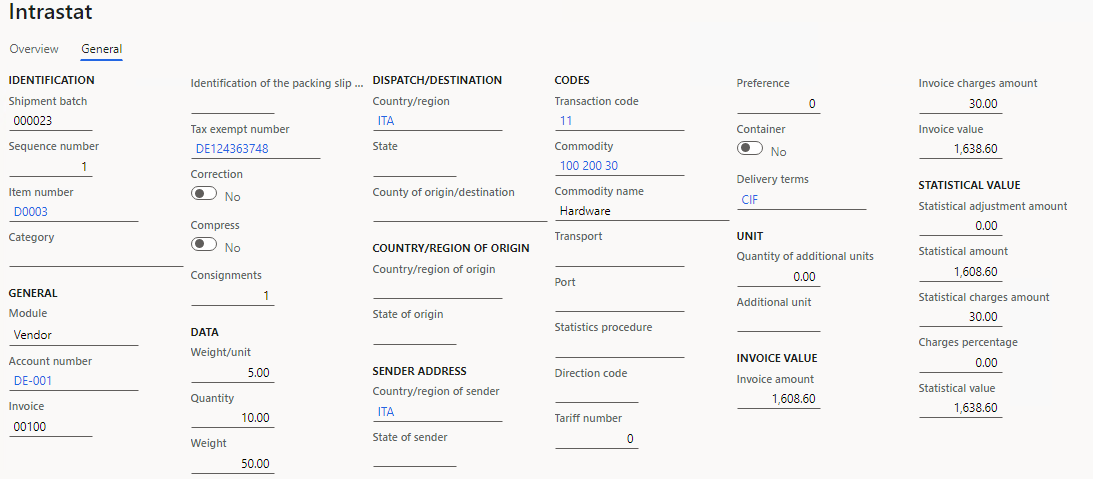
Ordre de transfert
Dans cet exemple, une entreprise en Allemagne doit déplacer deux unités de marchandises d’un entrepôt en Allemagne vers un entrepôt en Italie. Des frais au taux de 20 % doivent également être spécifiés pour ce produit pour la comptabilisation dans le champ Valeur statistique. Cet exemple utilise l’entité juridique DEMF.
Paramétrage préliminaire
- Accédez à Administration d’organisation>Organisation>Entités juridiques, puis sélectionnez DEMF.
- Sur le raccourci Adresses vérifiez que le champ Pays/région est défini sur DEU(Allemagne).
- Accédez à Taxes>Paramétrage>Commerce extérieur>Paramètres de commerce extérieur.
- Dans le raccourci Hiérarchie des codes marchandise, vérifiez que le champ Hiérarchie des catégories est défini sur Déclaration d’échanges de biens.
- Accédez à Comptabilité fournisseur>Fournisseurs>Tous les fournisseurs.
- Dans la grille, sélectionnez DE-001.
- Dans le raccourci Adresse, sélectionnez Modifier.
- Dans la boîte de dialogue Modifier l’adresse, dans le champ Pays/région, sélectionnez ITA.
- Sélectionnez OK pour fermer la boîte de dialogue.
Paramétrer des codes transaction
- Accédez à Taxes>Paramétrage>Commerce extérieur>Codes transaction.
- Dans la grille, sélectionnez 11. Ensuite, sélectionnez Supprimer dans le volet Action.
- Dans le volet Actions, sélectionnez Nouveau.
- Dans le raccourci Codes de transaction, dans le champ Codetransaction, entrez 11.
- Dans le champ Nom, entrez Achat ou vente au comptant.
- Dans la section Ordre de transfert, dans le champ Montant de la facture, sélectionnez Coût total.
- Dans le champ Montant statistique, sélectionnez Coût total.
- Dans le volet Actions, sélectionnez Enregistrer.
- Accédez à Taxes>Paramétrage>Commerce extérieur>Paramètres de commerce extérieur.
- Sur l’onglet Déclaration d’échanges de biens, dans le raccourci Général, dans le champ Ordre de transfert, sélectionnez 11.
Paramétrage des frais pour un article
- Accédez à Gestion des informations sur les produits>Produits>Produits lancés.
- Dans la grille, sélectionnez D0001.
- Dans le raccourci Commerce extérieur, dans la section Déclaration d’échanges de biens, dans le champ Pourcentage des frais, entrez 20.
Changer l’adresse du site
- Accédez à Gestion des entrepôts>Paramétrage>Entrepôt>Sites.
- Dans la grille, sélectionnez 1.
- Dans le raccourci Adresses, sélectionnez Modifier.
- Dans la boîte de dialogue Modifier l’adresse, dans le champ Pays/région, sélectionnez DEU.
- Cliquez sur OK.
- Dans la grille, sélectionnez 2.
- Dans le raccourci Adresses, sélectionnez Modifier.
- Dans la boîte de dialogue Modifier l’adresse, dans le champ Pays/région, sélectionnez ITA.
- Cliquez sur OK.
- Accédez à Gestion des entrepôts>Paramétrage>Entrepôt>Entrepôts.
- Dans la grille, sélectionnez 21.
- Dans le raccourci Général, dans la section Référence, dans le champ Compte fournisseur, sélectionnez DE-001.
Création d’un ordre de transfert
- Accédez à Gestion des stocks>Commandes sortantes>Ordre de transfert.
- Dans le volet Actions, sélectionnez Nouveau.
- Dans l’onglet Lignes, dans le raccourci En-tête de l’ordre de transfert, dans la section Vue d’ensemble, dans le champ Entrepôt d’origine, sélectionnez 11. Dans le champ Entrepôt de destination, sélectionnez 21.
- Dans l’onglet Lignes, dans le raccourci Lignes d’ordre de transfert, sélectionnez Ajouter.
- Dans le champ Numéro d’article, sélectionnez D0001. Ensuite, dans le champ Quantité à transférer, entrez 2.
- Dans le raccourci Détails de ligne, dans l’onglet Commerce extérieur, dans la section Commerce extérieur, vérifiez que le champ Code transaction est automatiquement défini.
- Dans le volet Actions, sous l’onglet Expédition, dans le groupe Opérations, sélectionnez Expédier l’ordre de transfert.
- Dans la boîte de dialogue Expédition, dans l’onglet Vue d’ensemble, dans le champ Mettre à jour, sélectionnez Tout.
- Sélectionnez OK pour expédier la commande.
- Dans le volet Actions, sous l’onglet Recevoir, dans le groupe Opérations, sélectionnez Recevoir.
- Dans la boîte de dialogue Recevoir, dans l’onglet Vue d’ensemble, dans le champ Mettre à jour, sélectionnez Tout.
- Sélectionnez OK pour expédier la commande.
Transférer l’ordre de transfert au journal de déclaration d’échange de biens
Accédez à Taxes>Déclarations>Commerce extérieur>Déclaration d’échanges de biens.
Dans le volet Actions, sélectionnez Transférer.
Dans la boîte de dialogue Déclaration d’échanges de biens (Transfert), définissez l’option Ordre de transfert sur Oui et toutes les autres options sur Non.
Sélectionnez OK pour transférer les transactions et examinez le journal de déclaration d’échanges de biens.

Examinez l’onglet Général pour l’ordre de transfert.
Notez que les champs des sections Montant de la facture et Valeur statistique sont automatiquement définis. Les valeurs des champs Montant de la facture et Montant statistique sont basés sur les paramètres de la page Codes de transaction. La valeur 20 dans le champ Pourcentage de frais est la valeur qui est définie sur la page Produit lancé. La valeur dans le champ Montant statistique des frais est une expression quantitative des frais (parce que 107,24 est égal à 20 % de 536,18). La valeur du champ Valeur statistique est la somme des valeurs des champs Montant statistique et Montant statistique des frais.
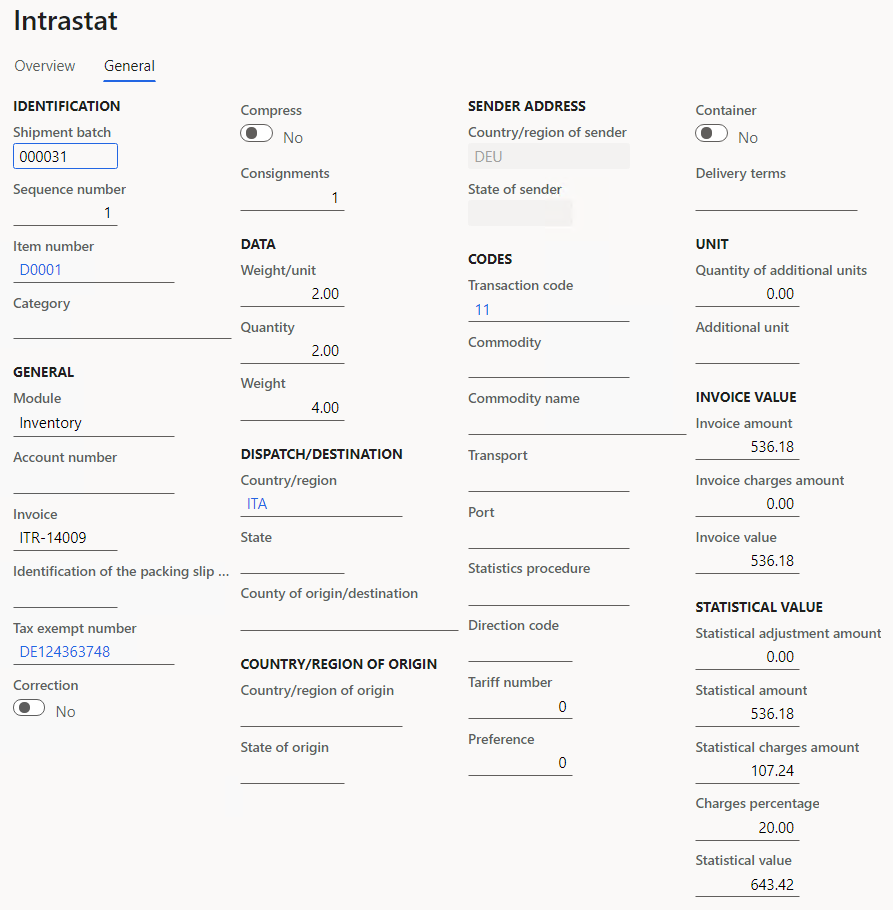
Unités supplémentaires
Dans cet exemple, une entreprise en Allemagne doit acheter 10 unités de marchandises à une entreprise en Italie. En plus des codes marchandises, des unités supplémentaires doivent être spécifiées pour ces marchandises. L’exemple montre comment créer de nouvelles unités de mesure, affecter des unités supplémentaires au code marchandise de la déclaration d’échange de biens, valider des transactions qui comportent des unités supplémentaires et examiner le journal de la déclaration d’échange de biens où le champ pour les unités supplémentaires est défini.
Paramétrage préliminaire
- Accédez à Administration d’organisation>Organisation>Entités juridiques, puis sélectionnez DEMF.
- Sur le raccourci Adresses vérifiez que le champ Pays/région est défini sur DEU(Allemagne).
- Accédez à Taxes>Paramétrage>Commerce extérieur>Paramètres de commerce extérieur.
- Sur l’onglet Déclaration d’échanges de biens, dans le raccourci Général, dans le champ Codetransaction, sélectionnez 11.
- Dans le raccourci Hiérarchie des codes marchandise, vérifiez que le champ Hiérarchie des catégories est défini sur Déclaration d’échanges de biens.
- Accédez à Comptabilité fournisseur>Fournisseurs>Tous les fournisseurs.
- Dans la grille, sélectionnez DE-001.
- Dans le raccourci Adresse, sélectionnez Modifier.
- Dans la boîte de dialogue Modifier l’adresse, dans le champ Pays/région, sélectionnez ITA.
- Sélectionnez OK pour fermer la boîte de dialogue.
Créer une unité de mesure
- Accédez à Administration d’organisation>Paramétrage>Unités>Unités.
- Dans le volet Actions, sélectionnez Nouveau.
- Dans le champ Unité, entrez un nom pour l’unité de mesure. Pour cet exemple, entrez GRM.
- Dans le raccourci Général, dans la section Classification, dans le champ Classe d’unité, sélectionnez la propriété que l’unité mesure. Pour cet exemple, sélectionnez Masse.
- Dans le champ Système d’unités, sélectionnez le système de mesure auquel appartient l’unité. Par exemple, sélectionnez Unités métriques.
Configurer la converstion d’unités
- Accédez à Administration d’organisation>Paramétrage>Unités>Conversion d’unités.
- Dans l’onglet Conversions inter-classes, sélectionnez Nouveau.
- Dans la boîte de dialogue Conversion d’unité, dans le champ Produit, sélectionnez F00007.
- Dans le champ Unité d’origine, sélectionnez unité.
- Dans le champ Unité de destination, sélectionnez GRM.
- Vérifiez que le taux de conversion est 1 = 1.
- Cliquez sur OK.
- Accédez à Gestion des informations sur les produits>Produits>Produits lancés.
- Dans la grille, sélectionnez F00007.
- Dans le raccourci Gérer l’inventaire, dans la section Stock, dans le champ Unité, entrez GRM.
- Dans le volet Actions, sélectionnez Enregistrer.
Configurer les informations sur le produit
- Accédez à Gestion des informations sur les produits>Produits>Produits lancés.
- Dans la grille, sélectionnez F00007.
- Dans le raccourci Commerce extérieur, dans la section Déclaration d’échanges de biens, dans le champ Marchandise, sélectionnez 920 20 34.
- Dans le volet Actions, sélectionnez Enregistrer.
Attribuer l’unité supplémentaire à un code marchandise de déclaration d’échanges de biens
Accédez à Gestion des informations sur les produits>Paramétrage>Catégories et d’attributs>Hiérarchies de catégories.
Dans la liste, sélectionnez Déclaration d’échanges de biens.
Dans la grille, sélectionnez Haut-parleur.
Dans le raccourci Commerce extérieur, dans le champ Unités supplémentaires, sélectionnez GRM.
Dans le volet Actions, sélectionnez Enregistrer.
Pour plus d’informations, voir Gérer les unités de mesure.
Créer une commande fournisseur
- Accédez à Comptabilité fournisseur>Commandes fournisseur>Toutes les commandes fournisseur.
- Dans le volet Actions, sélectionnez Nouveau.
- Dans la boîte de dialogue Créer une commande fournisseur, dans le champ Compte fournisseur, sélectionnez DE-001.
- Cliquez sur OK.
- Sur l’onglet En-tête, sur le raccourci Commerceétranger, vérifiez que le champ Code de transaction est défini sur 11.
- Dans l’onglet Lignes, dans le raccourci Lignes de commande fournisseur, dans le champ Numéro d’article, sélectionnez F00007. Ensuite, dans le champ Quantité, entrez 10.
- Dans le raccourci Détails de ligne, dans l’onglet Commerce extérieur, dans la section Commerce extérieur, vérifiez que les champs Code transaction et Marchandise sont définis automatiquement.
- Dans le volet Actions, sous l’onglet Achats, dans le groupe Actions, cliquez sur Confirmer.
- Dans le volet Actions, sous l’onglet Facture, dans le groupe Générer, sélectionnez Facture.
- Sur le volet Action, sélectionnez Par défaut. Dans le champ Quantité par défaut pour les lignes, sélectionnez Quantité commandée. Puis sélectionnez OK.
- Sur le raccourci En-tête de facture fournisseur, dans la section Identification de la facture, dans le champ Numéro, entrez VE-0010.
- Dans la section Dates de facturation, dans le champ Date de la facture, sélectionnez 5/10/2021 (5 octobre 2021).
- Dans le volet Actions, sélectionnez Valider pour valider la facture.
Transférer la facture fournisseur au journal de déclaration d’échange de biens
Accédez à Taxes>Déclarations>Commerce extérieur>Déclaration d’échanges de biens.
Dans le volet Actions, sélectionnez Transférer.
Dans la boîte de dialogue Déclaration d’échanges de biens (Transfert), définissez l’option Facture fournisseur sur Oui.
Sélectionnez OK pour transférer les transactions et examinez le journal de déclaration d’échanges de biens.

Examinez l’onglet Général pour la commande fournisseur. Remarquez que les champs Quantité d’unités supplémentaires et Unité supplémentaire de la section Unité sont automatiquement définis.

Liste des articles spécifiques à chaque pays/région
Le tableau suivant répertorie les articles déclaration de d’échanges de biens spécifiques aux pays/régions disponibles.
| Pays/région | Lien |
|---|---|
| Autriche | Déclaration d’échanges de biens (Autriche) |
| Belgique | Déclaration d’échanges de biens (Belgique) |
| République tchèque | Déclaration d’échanges de biens (République tchèque) |
| Danemark | Déclaration d’échanges de biens (Danemark) |
| Estonie | Déclaration d’échanges de biens (Estonie) |
| Finlande | Déclaration d’échanges de biens (Finlande) |
| France | Déclaration d’échanges de biens française |
| Allemagne | Déclaration d’échanges de biens (Allemagne) |
| Hongrie | Déclaration d’échanges de biens (Hongrie) |
| Italie | Déclaration d’échanges de biens (Italie) |
| Lettonie | Déclaration d’échanges de biens (Lettonie) |
| Lituanie | Déclaration d’échanges de biens (Lituanie) |
| Pays-Bas | Déclaration d’échanges de biens (Pays-Bas) |
| Pologne | Déclaration d’échanges de biens (Pologne) |
| Espagne | Déclaration d’échanges de biens (Espagne) |
| Suède | Déclaration d’échanges de biens (Suède) |